crystaldiskinfo参数解读
crystaldiskinfo参数怎么看?crystaldiskinfo硬盘检测工具通过读取S.M.A.R.T了解硬盘健康状况,可以迅速读到本机硬盘的详细信息,包括接口、转速、温度、使用时间等,那么解读出来的参数要怎么看呢?来学习下具体的教程吧。
crystaldiskinfo参数怎么看?
1、打开crystaldiskinfo,软件会读取信息参数,你会看到我们自己硬盘的一些基本规格参数和型号。
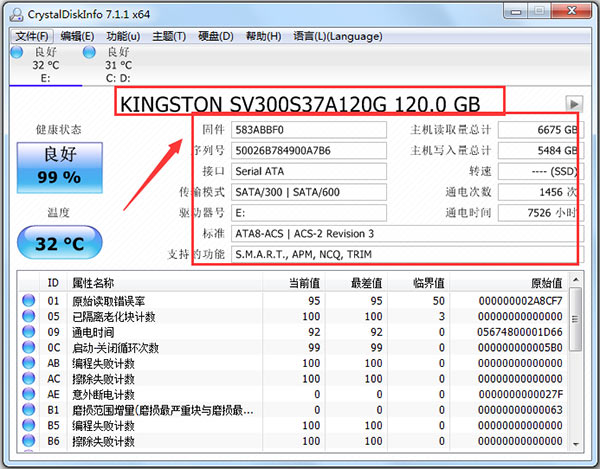
2、如果出现【黄色的警告】或是【红色的损毁】的话,可以从下栏的视窗列表中查看具体存在哪些错误以便你及时处理避免硬盘里面的资料丢失。
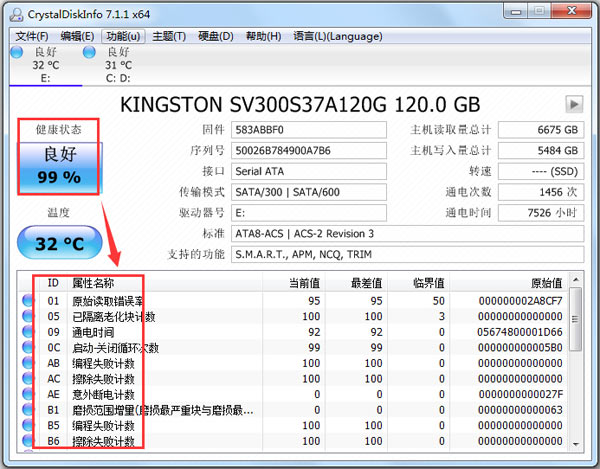
3、点击【功能】——【图表】,在这里crystaldiskinfo以下拉菜单的方式将我们硬盘的各种相关信息以图表状的方式清晰的呈现在我们眼前。
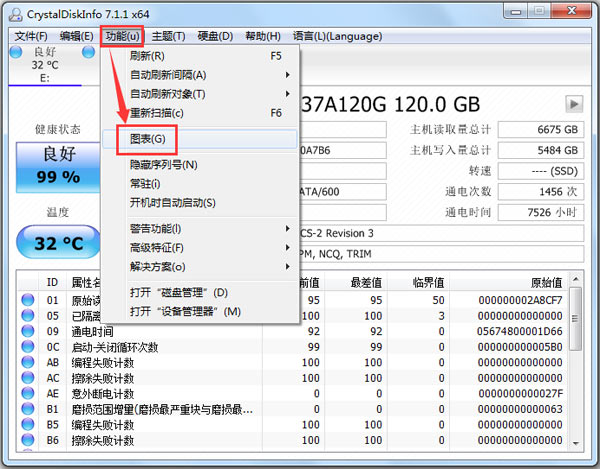
4、功能列表里还能管理磁盘和设备。
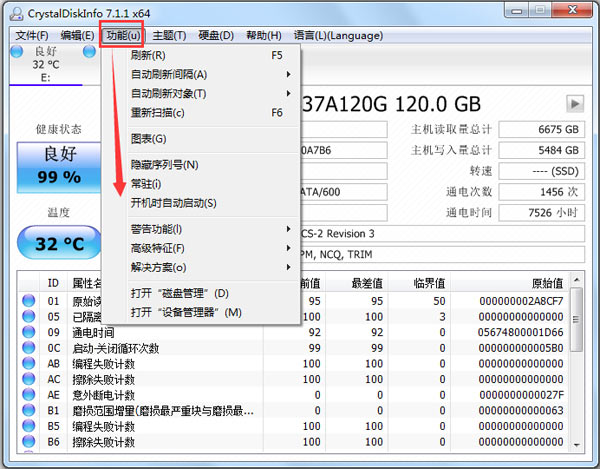
5、在crystaldiskinfo的下方可以看到硬盘的各项数据,并显示出当前值、最差值以及临界值等,可以快速的对比出硬盘的健康状况。
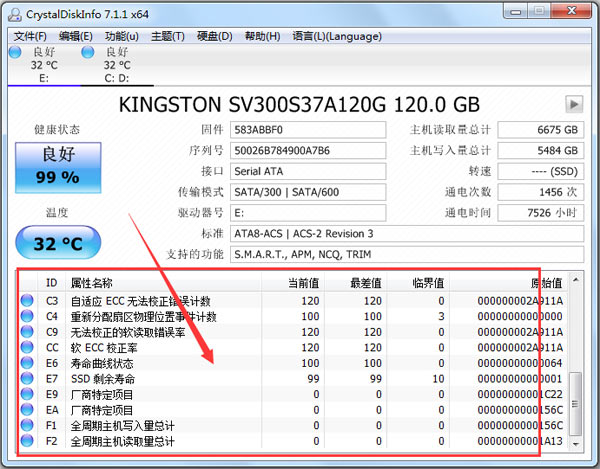
6、点击crystaldiskinfo,左侧的健康状态图标可以设置硬盘警告的临界值,当超过这个值软件就会发错警告。当出现警告才能设置警告临界值。良好情况下无法设置。|
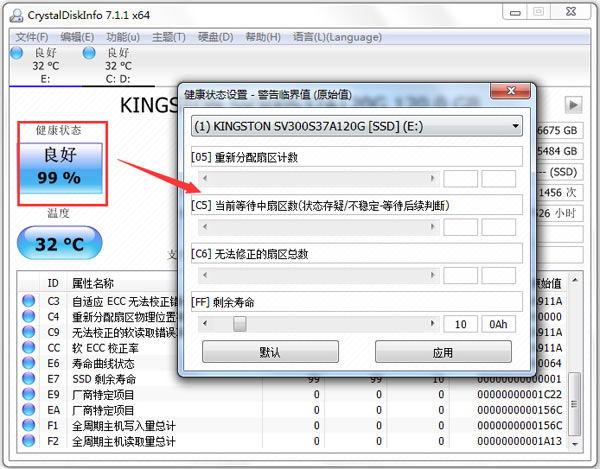
7、同样的在crystaldiskinfo的高级特征中可以进行很多设置,其中的AAM/APM控制最重要。|
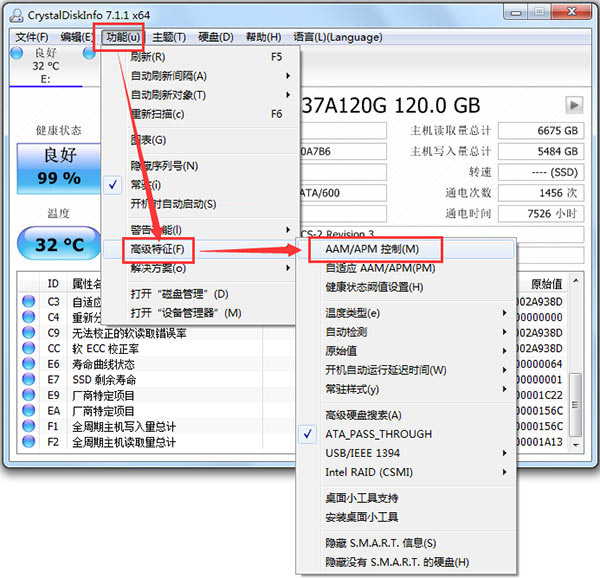
8、使用crystaldiskinfo合理设置自动噪音管理,AAM和高级电源管理APM可以让硬盘既保证性能又减少消耗。
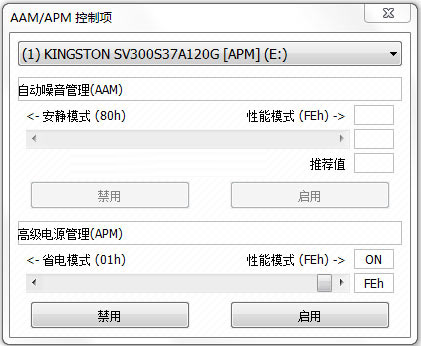
相关推荐
-
CrystalDiskInfo(硬盘检测工具) V8.17.14 绿色版

CrystalDiskInfo硬盘检测工具是用于检测硬盘传输速率检、健康状态检,硬盘温度及磁盘表面扫描等的健康监测软件。使用简单便捷、信息实时显示。另外,还能检测出硬盘的固件版本、序列号、容量、缓存大小以及当前的Ultra DMA模式等。有兴趣的朋友欢迎下载使用哦!
-
CrystalDiskInfo(显示硬盘接口转速信息) V8.16.3 免费版

CrystalDiskInfo是一款显示硬盘接口转速信息工具,体积小巧、功能却很强大,使用该软件可以读取S M A R T了解硬盘健康状况,包括接口、转速、温度、使用时间等信息,一目了然,当硬盘快要损坏时,软件还会发出警报,很是实用,有需要的可以下载哦。
-
CrystalDiskInfo V8.12.13 中文版

CrystalDiskInfo是一款十分专业且实用的硬盘信息检测工具,该软件显示了硬盘驱动器的基本信息,智能监控和磁盘的温度。打开它,您就可以迅速读到本机硬盘的详细信息,包括接口、转速、温度、使用时间等。
-
crystaldiskinfo V8.12.5 免安装版

crystaldiskinfo硬盘检测工具通过读取S M A R T了解硬盘健康状况,可以迅速读到本机硬盘的详细信息,包括接口、转速、温度、使用时间等,是一款无需安装的硬盘工具。crystaldiskinfo硬盘检测工具还会根据S M A R T的评分做出评估,当硬盘快要损坏时还会发出警报,欢迎体验
-
crystaldiskinfo V8.12.12 中文版

crystaldiskinfo 是一款功能强大的硬盘检测综合工具,不过小编为用户带来的是crystaldiskinfo萌版,是在标准版上特意添加了好看的动漫主题,让软件界面显得不再那么枯燥,变得更加的有趣,你也可以称之为crystaldiskinfo美化版。
-
CrystalDiskInfo(硬盘检测工具) V8.12.9 官方版

CrystalDiskInfo(硬盘检测工具)是一款功能性强大的硬盘检测工具软件,通过这个工具能够快速读到电脑硬盘的详细信息,包括接口、转换、温度、使用时间等,还可以根据评估所显示的信息,去了解硬盘的健康状态。







